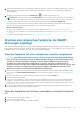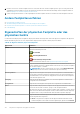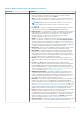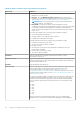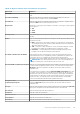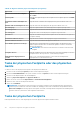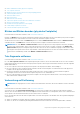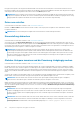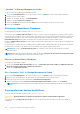Users Guide
spun down state. Executing this task on this drive takes additional time, because the drive
needs to spun up..
Sie sollten sich mit den Größenanforderungen und anderen Überlegungen, die bei Hotspares zu beachten sind, vertraut machen.
Die physische Festplatte auf Online oder Offline einstellen
Unterstützt mein Controller diese Funktion? Siehe Unterstützte Funktionen.
Die Tasks Online und Offline sind nur auf physischen Festplatten anzuwenden, die in einer redundanten virtuellen Festplatte enthalten
sind und mit einem PERC-Controller verbunden sind.
Der Task Offline wird dazu verwendet, eine Festplatte zu deaktivieren, bevor sie entfernt wird. Der Task Online wird dazu verwendet,
eine Offline-gesetzte Festplatte wieder zu aktivieren. In einigen Fällen können Sie den Task Online auf einer fehlerhaften Festplatte
durchführen, um zu versuchen, die Daten von der Festplatte wiederherzustellen.
Online oder Offline – die Physische Festplatte
So versetzen Sie die physische Festplatte in den Online- bzw. Offline-Zustand:
1. Zeigen Sie die physische Festplatte an, die Online oder Offline gebracht werden muss. Wenn eine physische Festplatte in den Offline-
Zustand versetzt wird, muss beim Ausführen dieses Tasks mit Datenverlust gerechnet werden. Sichern Sie gegebenenfalls Ihre Daten
ab. Wenn Sie die physische Festplatte zum Blinken veranlassen möchten, kicken Sie auf die Schaltfläche Blinken.
2. Klicken Sie auf Online bzw. Offline, wenn Sie fertig sind oder klicken Sie auf Zurück zur vorhergehenden Seite.
„Online“ oder „Offline“ in Storage Management finden
Um diesen Task im Storage Management ausfindig zu machen:
1. Im Fenster Server Administrator in der System-Struktur erweitern Sie Speicher, um die Controller-Objekte anzuzeigen.
2. Erweitern Sie ein Controller-Objekt.
3. Erweitern Sie ein Konnektor-Objekt.
4. Erweitern Sie das Objekt Gehäuse oder Rückwandplatine.
5. Wählen Sie das Objekt Physische Festplatten aus.
6. Wählen Sie Online oder Offline aus dem Drop-Down-Menü Tasks der physischen Festplatte aus, die Sie in den Online- oder Offline-
Zustand versetzen möchten.
7. Klicken Sie auf Ausführen.
„Physische Festplatte löschen und Löschen abbrechen“ ausführen
Unterstützt mein Controller diese Funktion? Siehe Unterstützte Funktionen.
Verwenden Sie den Task Physische Festplatte löschen, um Daten auf einer physischen Festplatte zu löschen. Der Task Löschen
bezieht sich auf physische Festplatten, die sich im Zustand Bereit befinden und Daten enthalten, oder die sich im Zustand Löschen
befinden.
ANMERKUNG:
Eine physische Festplatte kann auch den Zustand Löschen anzeigen, wenn sie Mitglied einer virtuellen Festplatte ist,
die langsam initialisiert wird. Das Ausführen des Tasks Löschen abbrechen auf der physischen Festplatte verursacht, dass der Task
Langsam initialisieren für die gesamte virtuelle Festplatte abgebrochen wird.
So löschen Sie die physische Festplatte:
1. Überprüfen Sie die physische Festplatte, die vom Task Löschen gelöscht werden soll. Vergewissern Sie sich, dass sie keine benötigten
Daten enthält und erstellen Sie gegebenenfalls eine Sicherungskopie. Wenn Sie die physische Festplatte zum Blinken veranlassen
möchten, kicken Sie auf die Schaltfläche Blinken.
2. Klicken Sie auf Löschen, wenn Sie bereit sind, alle Informationen auf der physischen Festplatte zu löschen. Um zu beenden, ohne die
physische Festplatte zu löschen, klicken Sie auf Zurück zur vorherigen Seite.
Physische Festplatten oder physische Geräte
119